组策略妙用----通过组策略禁止域用户更改IP地址
禁止更改IP地址
如果允许用户能够自己更改IP地址,就有可能和网络中其他计算机IP地址冲突。有些单位的网络管理员配置好计算机的IP地址后,不想让用户自己更改。以下示例将会演示禁止用户更改IP地址一种方法。
4.9.1示例:禁止用户更改IP地址
没有管理员权限的用户,默认就没有权限更改计算机的IP地址。本示例主要用于禁止管理员来更改计算机的IP地址,登录的用户都是计算机的管理员。
Network Connections服务管理“网络和拨号连接”文件夹中对象,在其中您可以查看局域网和远程连接。如果停止该服务,用户将不能访问本地连接来更改IP地址。
本示例能够控制包括本地用户和域用户、普通用户以及管理员来通过本地连接属性修改IP地址。
如果允许域管理能够修改客户计算机的IP地址,可以将Network Connections服务启动类型设置为“手动”,设置该服务的安全性只允许域管理员能够启动。
任务:
u 设置组策略将培训部门的计算机Network Connections设置成手动启动
u Network Connections只允许domain Admins组能够完全控制
u 重启培训部计算机eduPC1
u 以本地管理员登录eduPC1更改IP地址验证组策略设置
u 以域管理员登录eduPC1启动Network Connections服务更改IP地址
步骤:
1. 如图4-171所示,在DCServer上,打开组策略管理工具,右击链接在培训部组织单元的组策略eduGPO,点击“编辑”。
2. 如图4-172所示,在出现的组策略管理编辑器对话框,在计算机配置下,点中系统服务,在详细窗口,双击“Network Connections”。

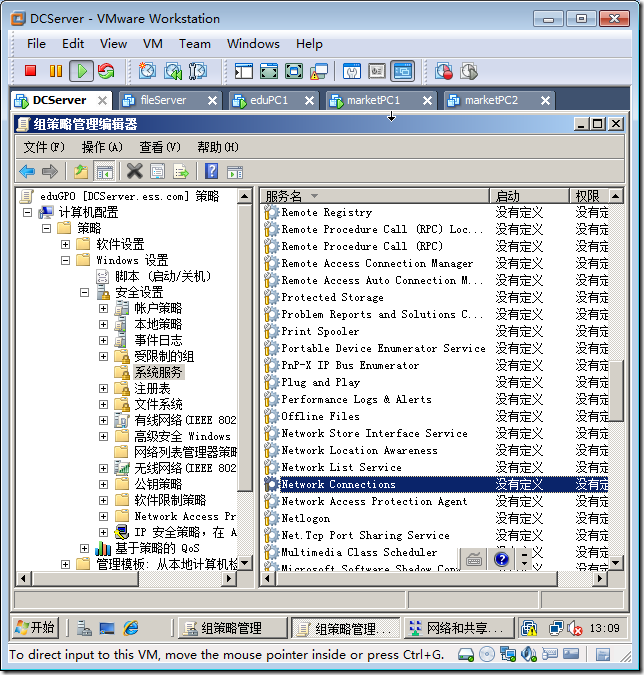
图 4-171 编辑组策略 图 4-172 编辑组策略
3. 如图4-173所示,在出现的Network Connections属性对话框,选中“定义这个策略设置”,启动模式选中“手动”,点击“编辑安全设置”。
4. 如图4-174所示,在出现的安全设置Network Connections对话框,选中“SYSTEM”,点击“删除”。删除Administrators组,删除INTERACTIVE。点击“添加”。


图 4-173 编辑Network Connections属性 图 4-174 编辑安全性
5. 如图4-175所示,点击“添加”Domain Admins组,授予其完全控制。
6. 如图4-176所示,添加Everyone,选中“读取”。


图 4-175 编辑安全性 图 4-176 编辑安全性
7. 如图4-177所示,在eduPC1上以本地管理员登录。
8. 如图4-178所示,打开网络连接,看不到本地连接,但在命令提示符下输入ipconfig /all可以看到IP地址。因此用户不能打开本连接属性更改IP地址。


图 4-177 登录 图 4-178 查看本地连接
9. 如图4-179所示,点击“开始”à“运行”,输入services.msc,点击“确定”。
10. 如图4-179所示,打开服务管理工具,Network Connections服务为手动启动,右击Network Connection服务,可以看到没有权限停止或启动或重新启动。
11. 如图4-180所示,以域管理员登录eduPC1。


图 4-179 查看服务状态 图 4-180 登录
12. 如图4-181所示,登录后打开网络连接,不能看到本地连接。点击“运行”à“开始”,输入“services.msc”,点击“确定”。
13. 如图4-182所示,在出现的服务对话框,右击Network Connections服务,点击“启动”。域管理员有权启动。


图 4-181 查看本地连接 图 4-182 启动服务
14. 如图4-183所示,右击网络连接空白处,点击“刷新”。
15. 如图4-184所示,可以看到本地连接出现。现在域管理员可以更改本地连接的IP地址。


图 4-183 刷新 图 4-184 出现本地连接
总结:通过控制计算机的服务的启动模式和安全性,来控制计算机的行为。
广告



